发布时间:2016-12-27 09: 47: 49
随着科技的进步,现代教学很多的地方都有了多媒体教学,这就需要一些教学软件的辅助,而几何画板就是其中之一。该软件不仅可以用来画各种几何图形,还可以用来构造函数图像,前面教程学习了用它画一次函数、二次函数、对数函数等初等函数的方法,那么有版友问:几何画板里如何同时做两个函数的图像呢?下面就一起来学习具体的制作技巧。
几何画板默认情况下只能定义一个坐标系,所以,在同一个坐标系中做两个函数的图像,很容易。具体步骤如下:
步骤一 打开几何画板,单击上方菜单栏“绘图”菜单,在其下拉选项选择“绘制新函数”命令,在弹出的对话框输入如下图所示的解析式,点击确定就可以绘制出函数图像。
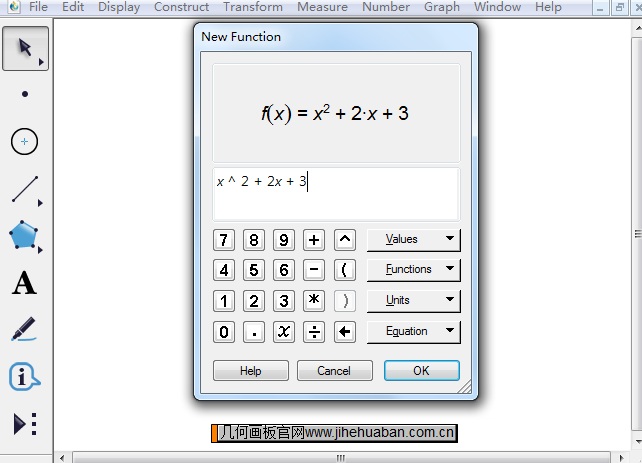
步骤二 按照上面的步骤,再输入一个函数解析式,就可以画出第二个函数图像了。比如输入解析式f(x)=2x+1,单击确定,就可以画出这个函数图像,两个函数图像显示在同一个坐标系中,如下图所示。
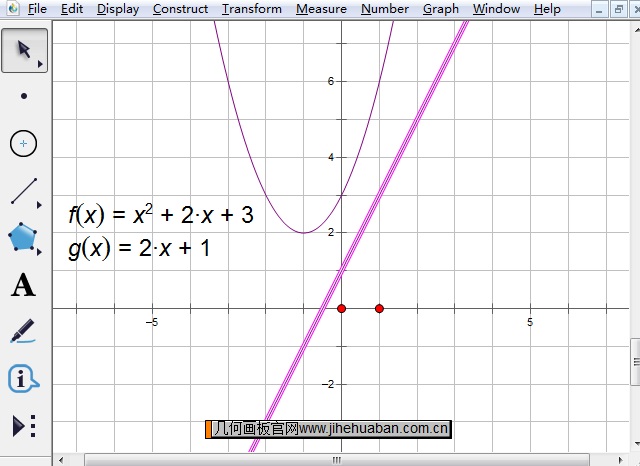
如果需要在不同的坐标系中绘制图像,可以使用自定义工具中坐标系,这种坐标系可以在画板内多次定义坐标系,在每次定义的坐标系中,都可以绘制函数图像。具体步骤如下:
步骤一 建立第一个坐标系并画函数图像。打开几何画板,鼠标单击左侧侧边栏自定义工具按钮,在弹出的对话框选择“经典坐标系”——飞狐|直角坐标系,然后在工作区域单击就可以建立直角坐标系。
步骤二 单击上方菜单栏“绘图”菜单,在其下拉选项选择“绘制新函数”命令,在弹出的对话框输入函数解析式,点击确定就可以绘制出函数图像,如下图所示。
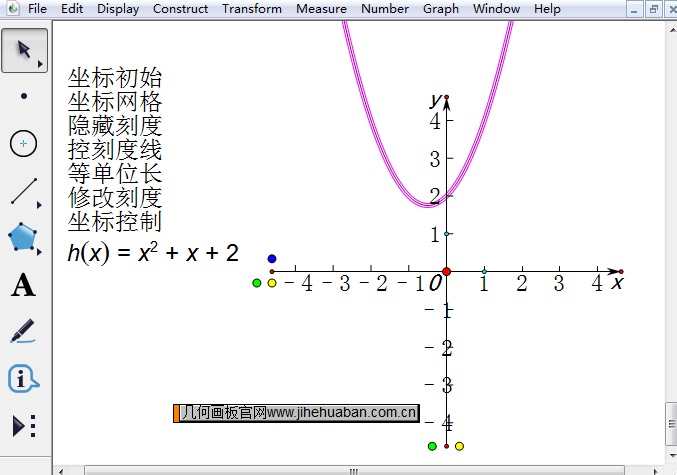
步骤三 建立第二个坐标系并做函数图像。鼠标单击左侧侧边栏自定义工具按钮,在弹出的对话框选择“迷你坐标系”——石岩|平面直角坐标系,然后在工作区域单击就可以建立直角坐标系。然后选择坐标原点,执行“绘图”——“定义坐标系”命令,这样就可以把当前坐标系作为首要坐标系。接着单击上方菜单栏“绘图”菜单,在其下拉选项选择“绘制新函数”命令,在弹出的对话框输入函数解析式,点击确定就可以绘制出函数图像,如下图所示。
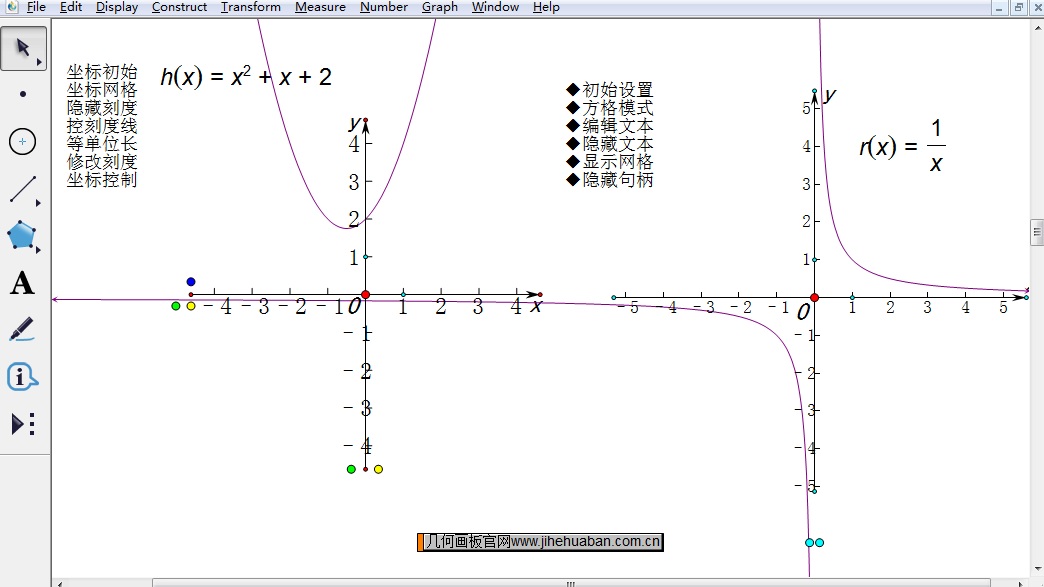
以上就是给大家介绍的在几何画板中同时做两个函数图像的方法,分为在同一个坐标系中和不再同一个坐标系中。第二种情况相对复杂一点,要定义谁是当前的坐标系,其实按照上面的方法,不但可以绘制2个函数图像,3个以上的也可以实现。另外,几何画板中还可以制作函数图像的局部放大,具体课件可参考:几何画板制作函数图像的局部放大课件。
展开阅读全文
︾